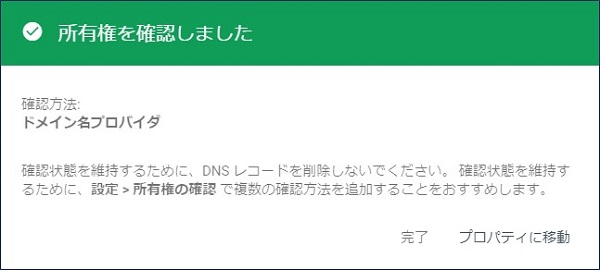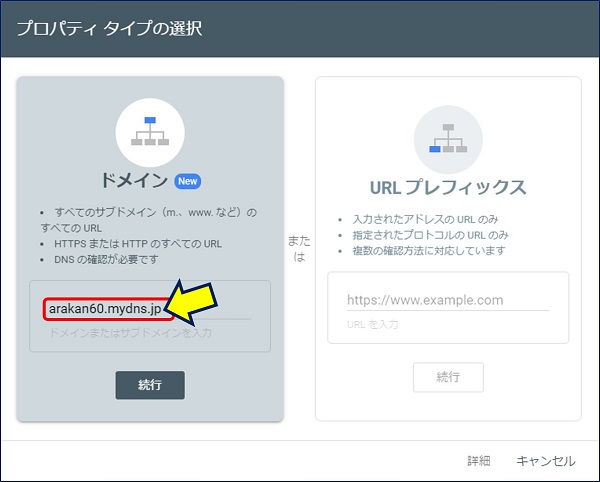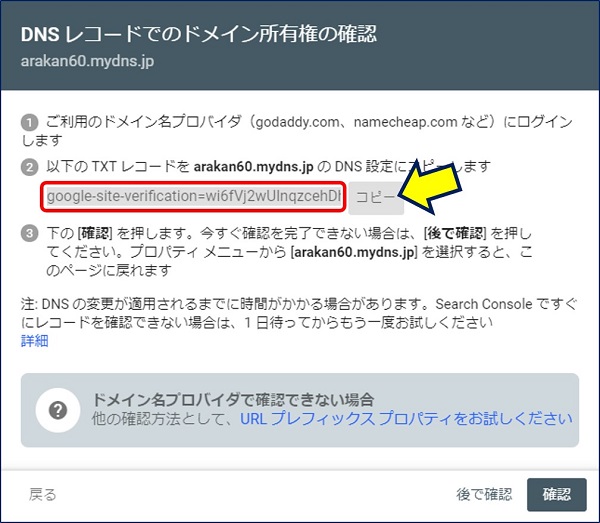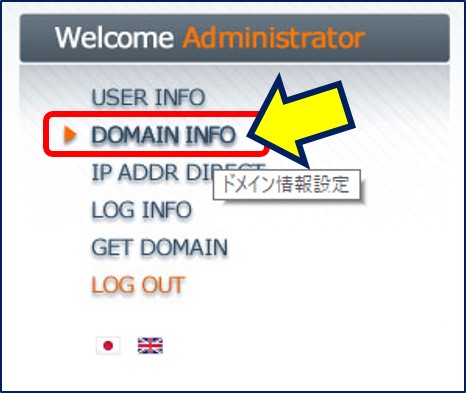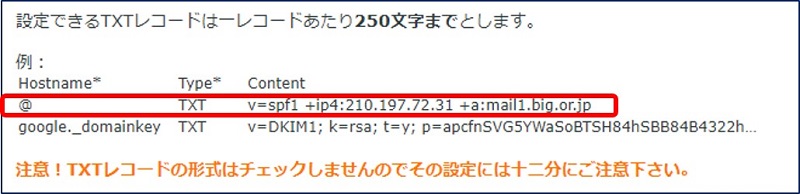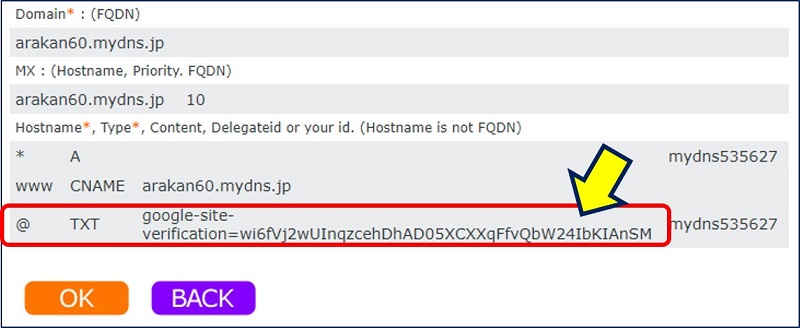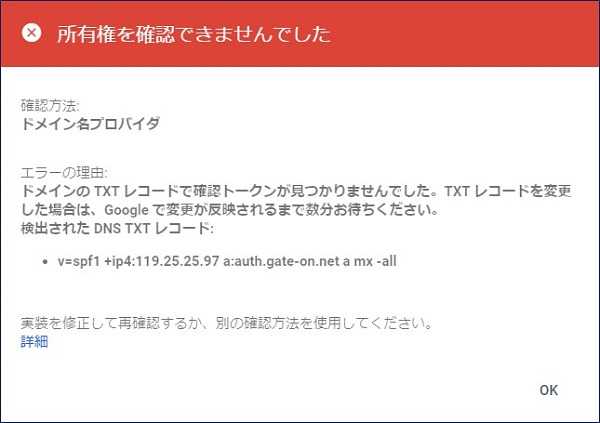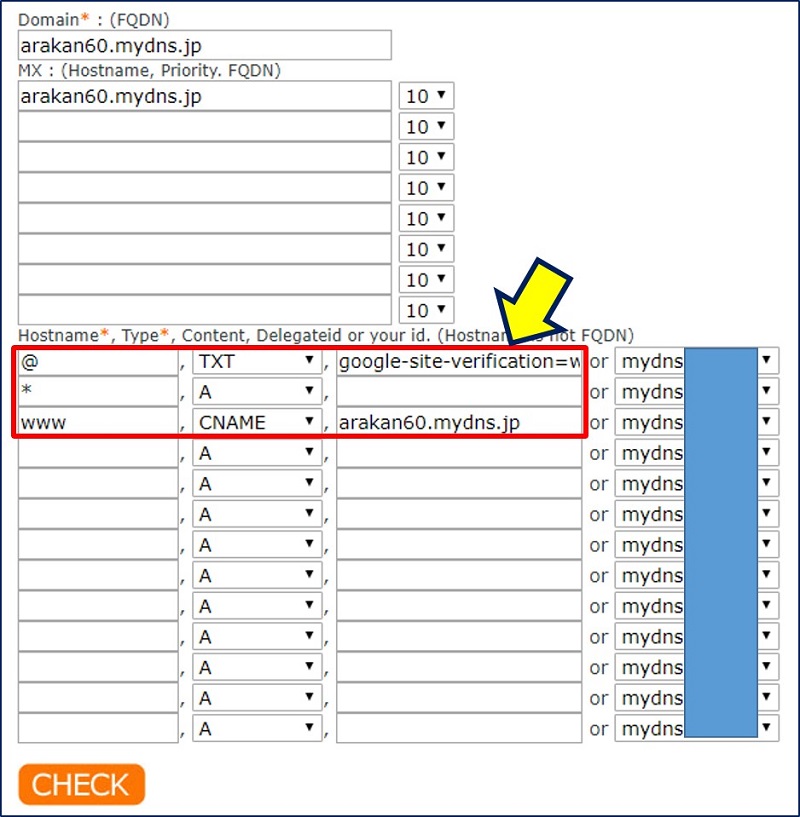Webサーバー サイトの管理
Search Console
DNS レコードでの ドメイン所有権の確認
Search Console
DNS レコードでの ドメイン所有権の確認
Search Console で、ドメインプロパティを設定する場合、「DNSレコードでのドメイン所有権の確認」が求められる。このドメインプロパティの認証は、DNSサーバにTXTレコードを追加することで確認される。
以下に、mydns.jp における、TXT レコードでのドメイン所有権の確認方法を記載。
スポンサー リンク
目 次
1. ドメインプロパティの追加と「TXTレコード」
Google Search Consoleで、プロパティの追加を選択すると、以下のような画面が表示され、追加するプロパティタイプを選択することができる。
表示された「TXTレコード」の内容を、コピーしておく。
2. MyDNS.JPの DNSに TXTレコードを追加
下記のようにTXTレコードを設定し、「CHECK」ボタンを押す。
MyDNS.JP での設定は、以上で完了。
3. DNSレコードでの所有権の確認
4. MyDNS.JP の 「ドメイン設定」まとめ
以上。
(2019.08.03)
(2019.08.03)
スポンサー リンク